word从第二页开始设置页码1
来源:网络收集 点击: 时间:2024-03-09【导读】:
word可以通过插入分节符后在设置页码格式里面修改起始页来将第二页设置为页码1,Windows电脑、Mac电脑操作步骤相同,这里以Windows电脑操作举例,通过12个步骤操作完成,具体操作如下:品牌型号:Lenovo天逸510S系统版本:Windows10软件版本:Word14931.20132方法/步骤1/12分步阅读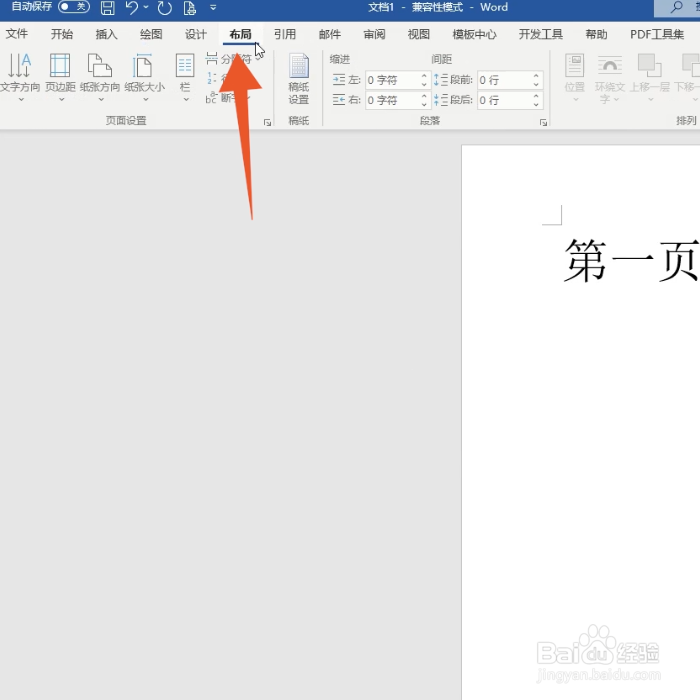 2/12
2/12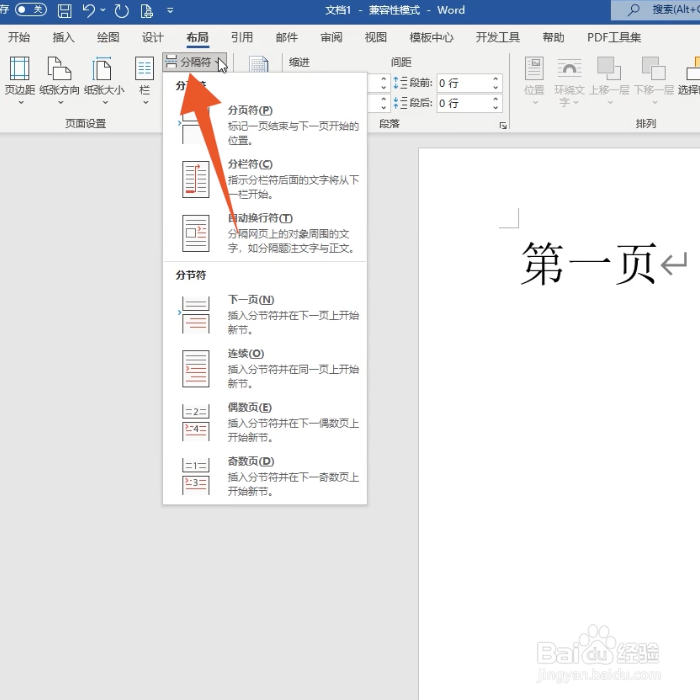 3/12
3/12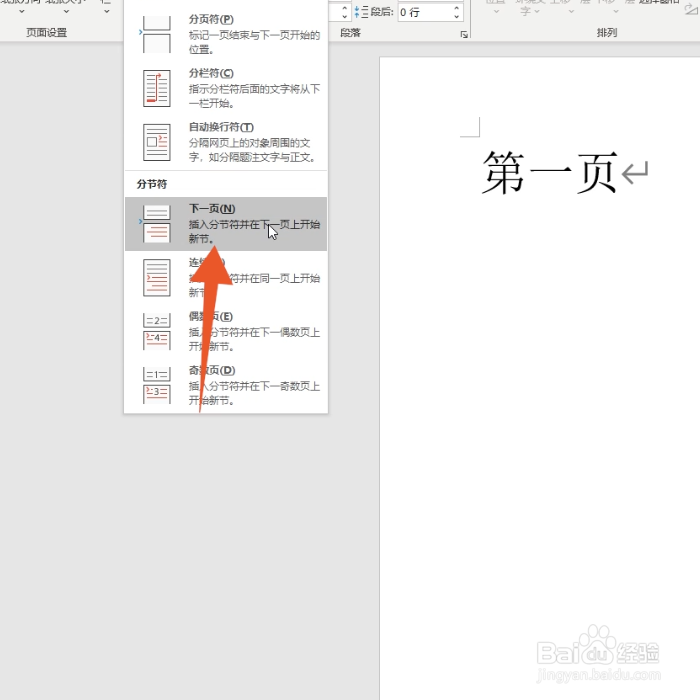 4/12
4/12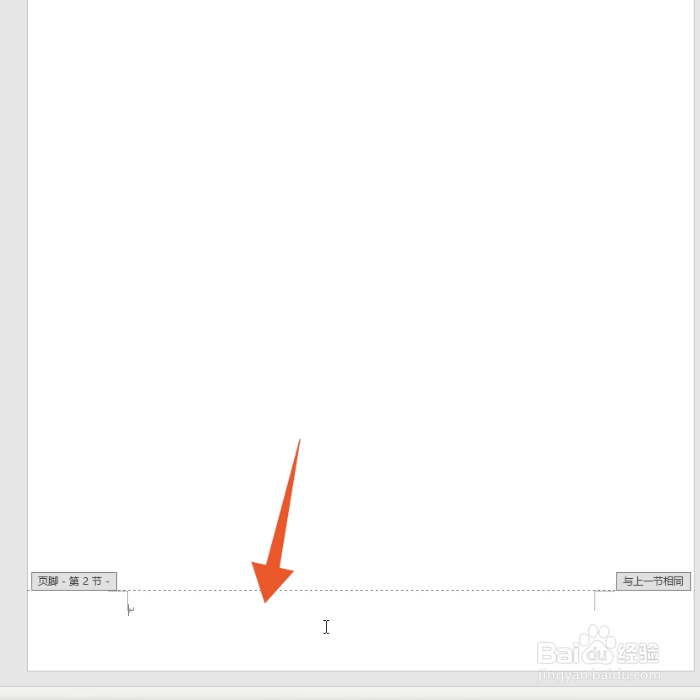 5/12
5/12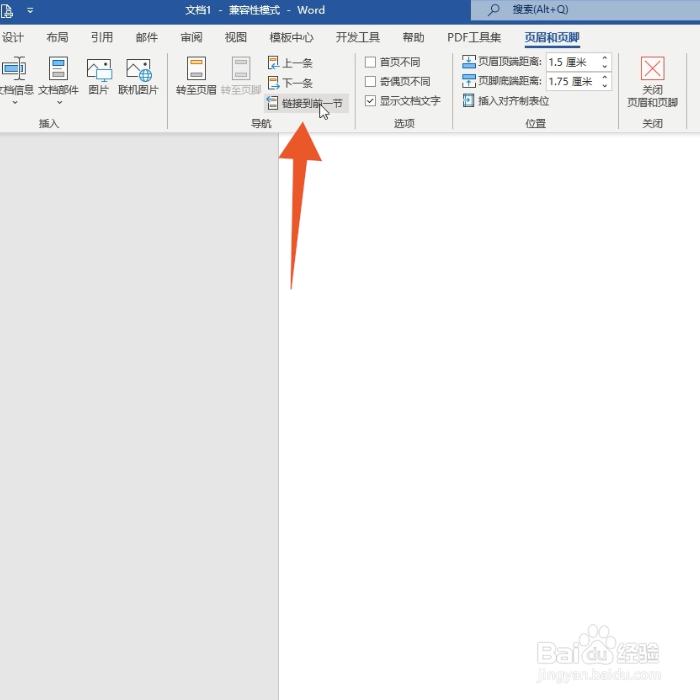 6/12
6/12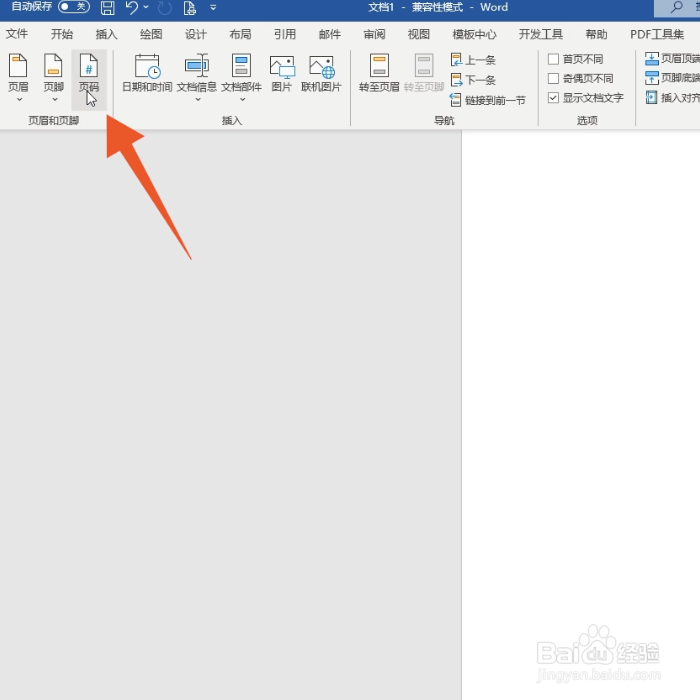 7/12
7/12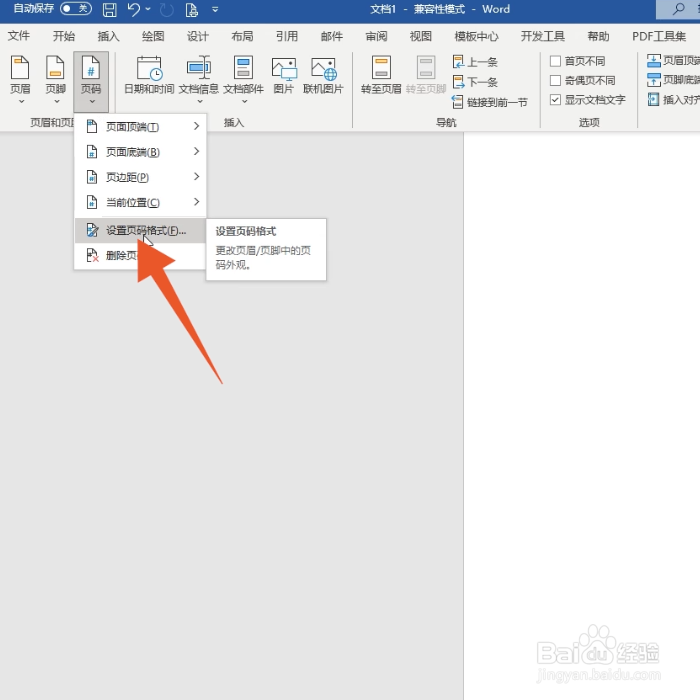 8/12
8/12 9/12
9/12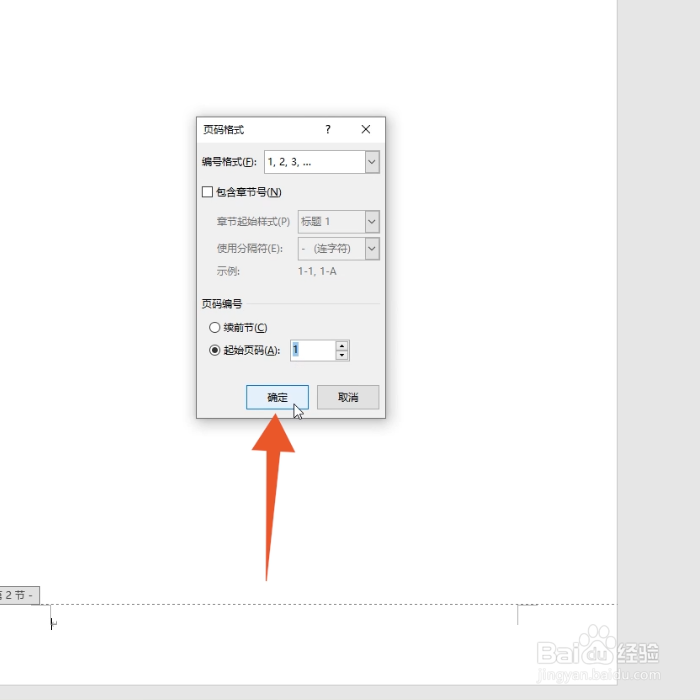 10/12
10/12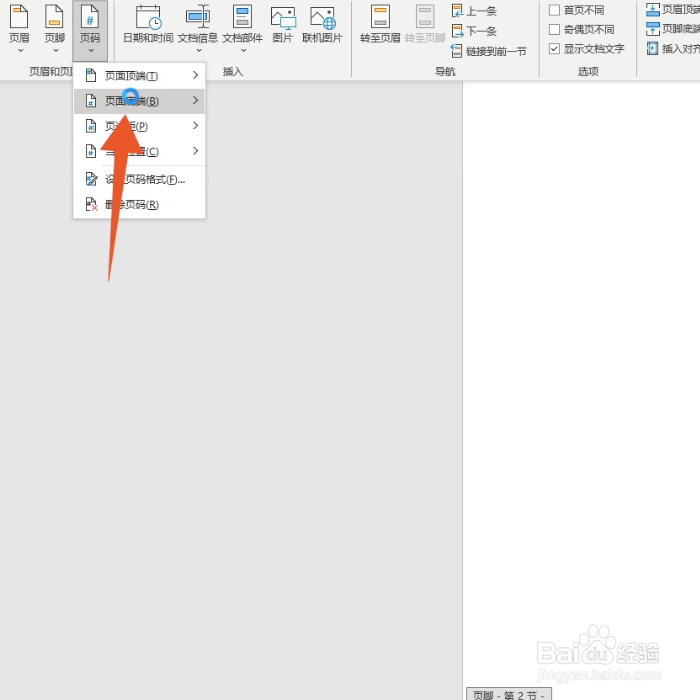 11/12
11/12 12/12
12/12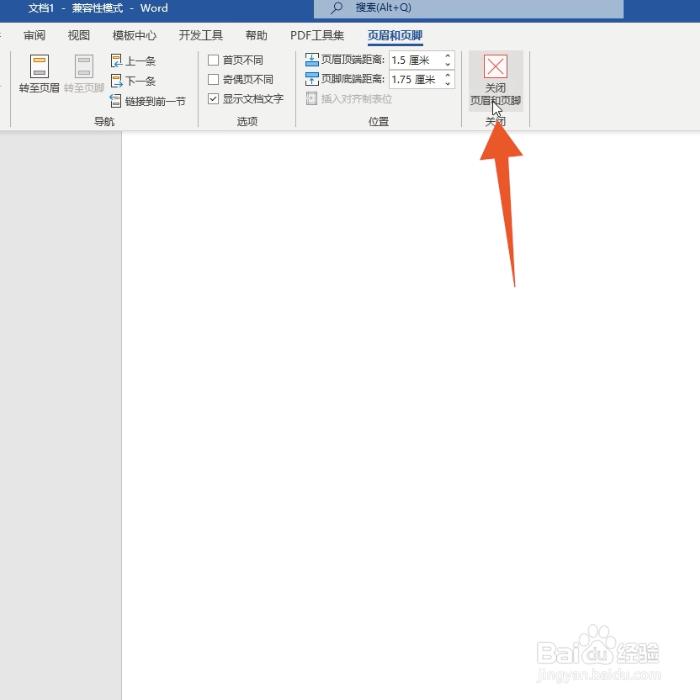
点击布局选项卡
进入到word界面后先直接点击上方的布局选项卡。
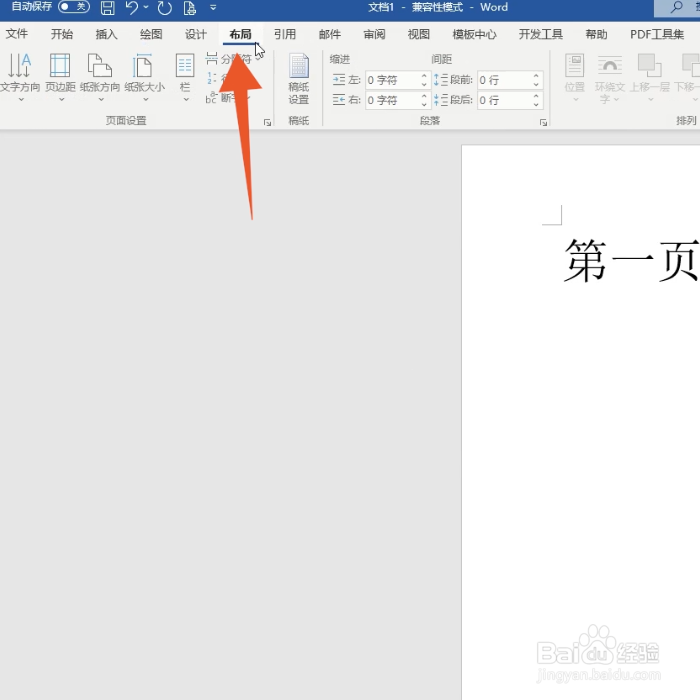 2/12
2/12点击分隔符
在下方的页面设置功能组里面点击分隔符的菜单。
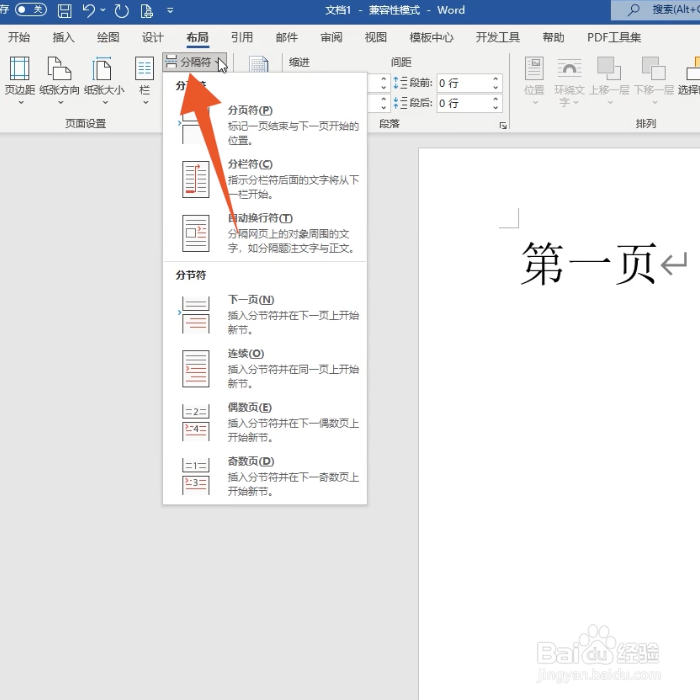 3/12
3/12点击下一页
再在这个菜单里面选择并点击下一页的选项。
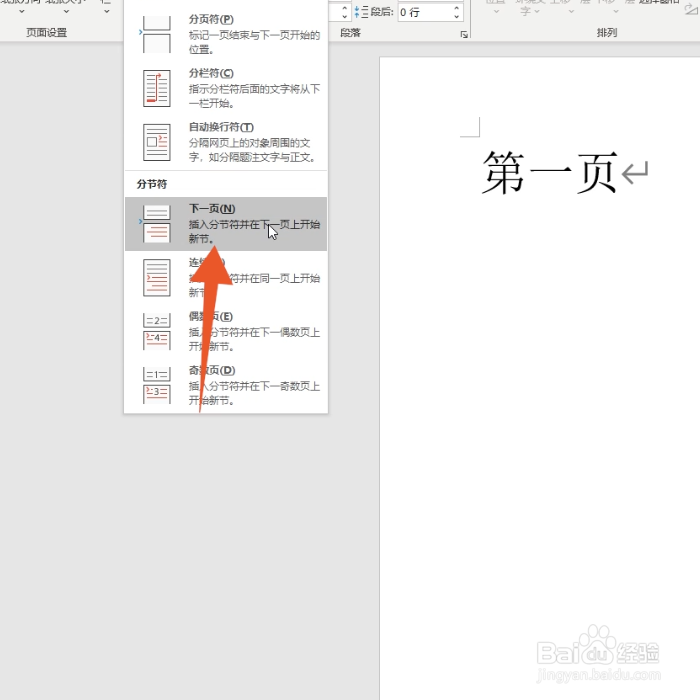 4/12
4/12双击第二页页脚
用你的鼠标左键直接双击第二页的页脚处。
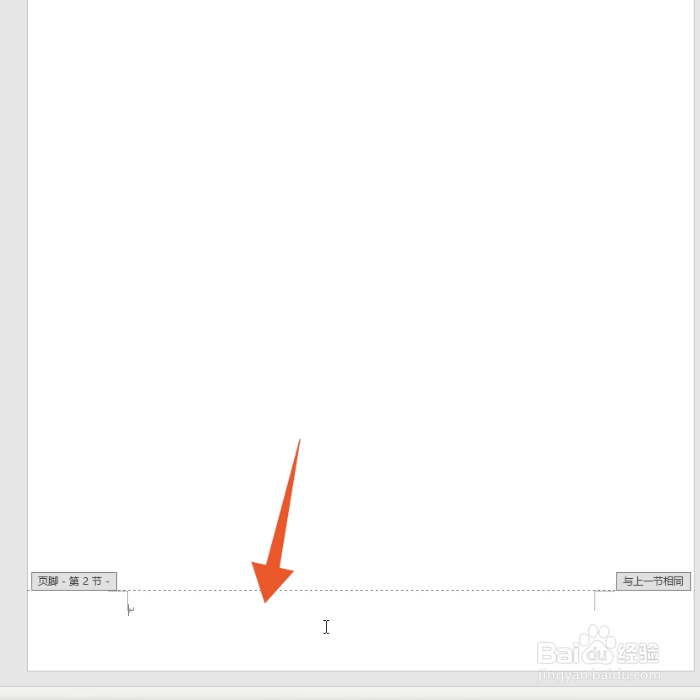 5/12
5/12点击链接到前一节
找到并点击取消导航组里面的链接到前一节按钮。
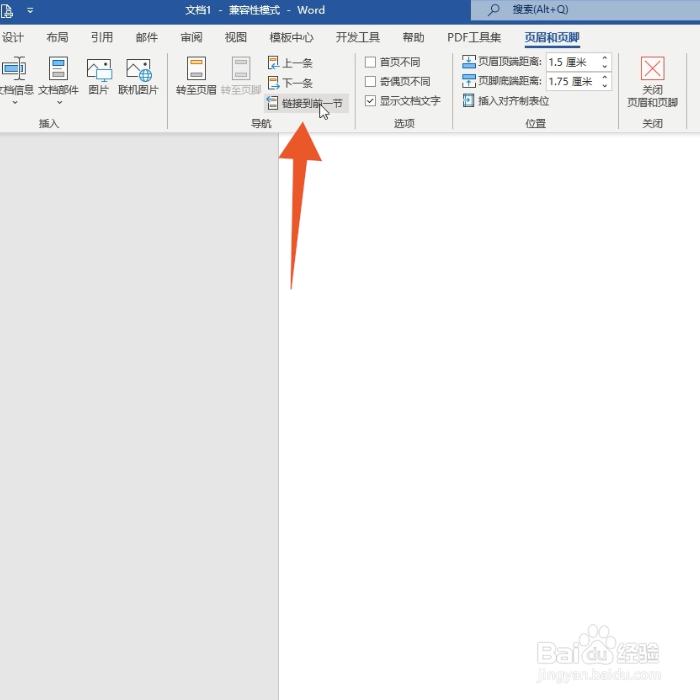 6/12
6/12点击页码下拉菜单
再点击上方的页眉页脚组里面的页码的下拉菜单。
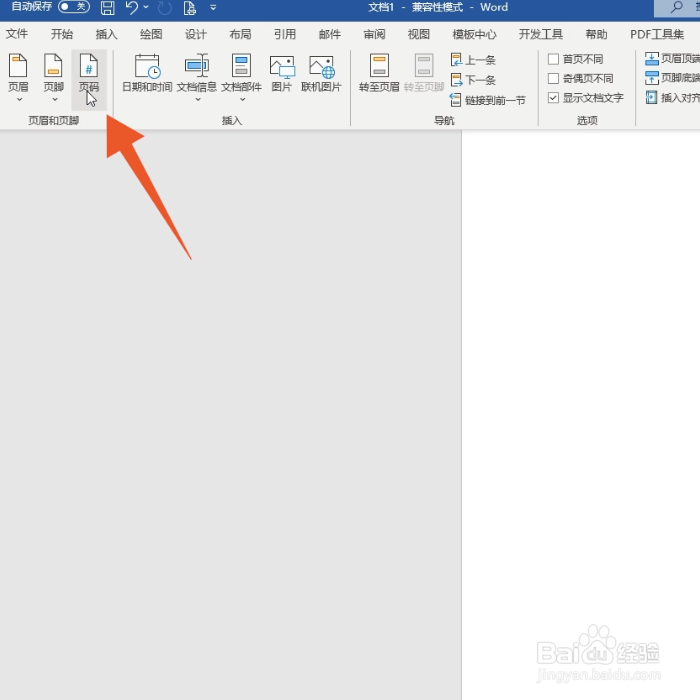 7/12
7/12点击设置页码格式
再在这个菜单里面选择并点击设置页码格式选项。
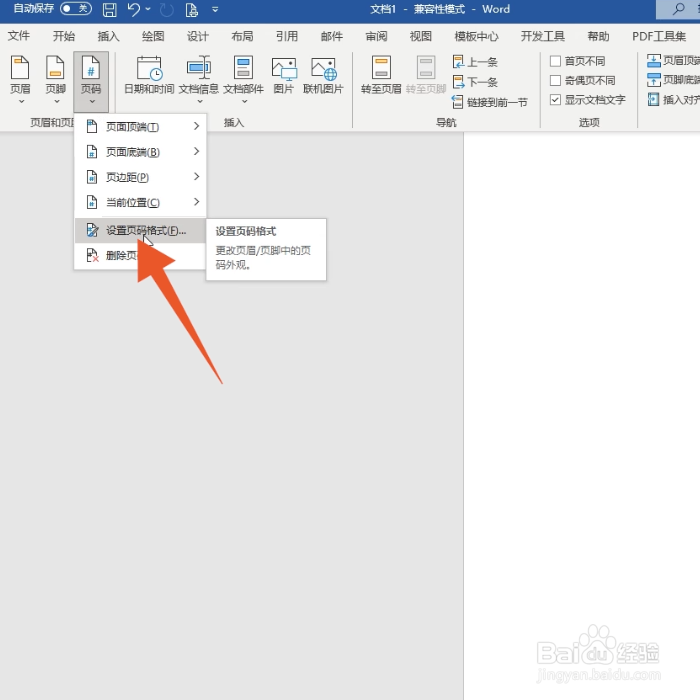 8/12
8/12勾选起始页码
在页码编号里面勾选下面的起始页码的选项。
 9/12
9/12点击确定按钮
再选择并点击下方的确定按钮,关闭当前窗口。
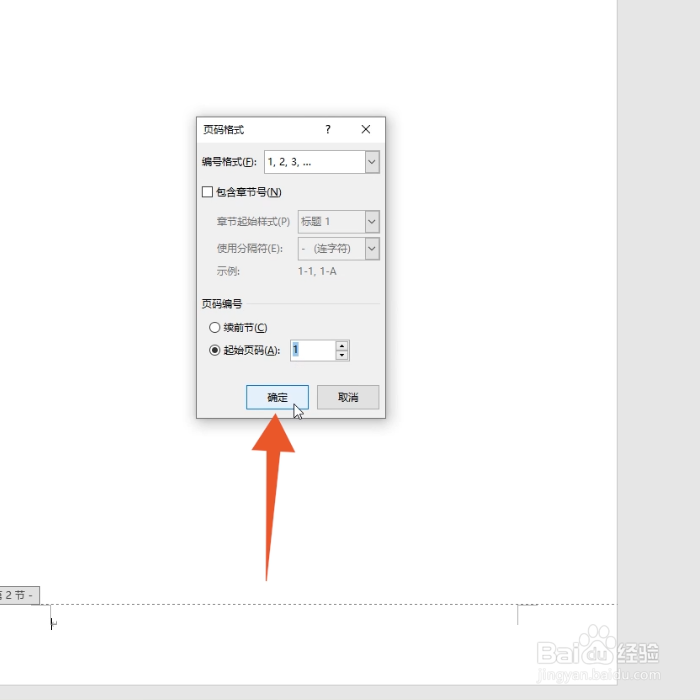 10/12
10/12点击页面底端
再次点击上方的页码的下拉菜单后点击页面底端选项。
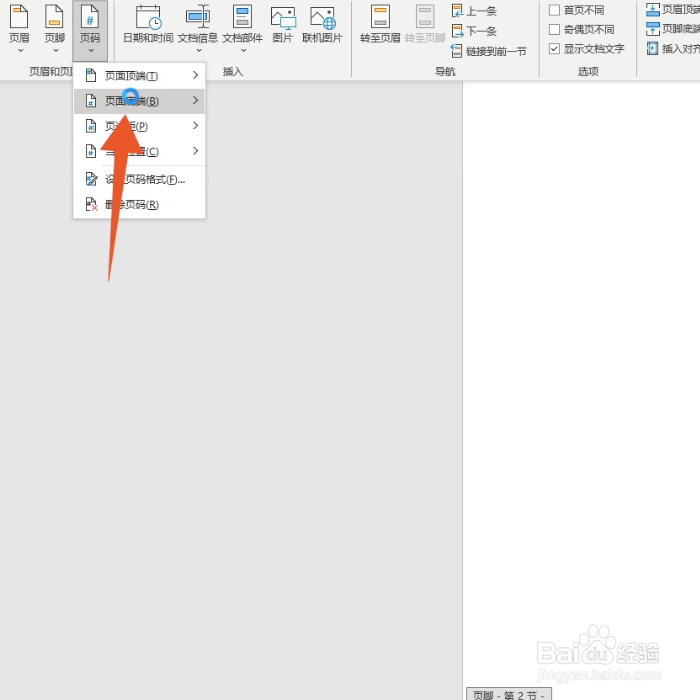 11/12
11/12点击页码样式
再在弹出的选择菜单里面选择并点击你想要的页码样式。
 12/12
12/12点击关闭页眉页脚
再找到并点击上方的关闭页眉和页脚的按钮,这样你的第二页起始页码就是1了。
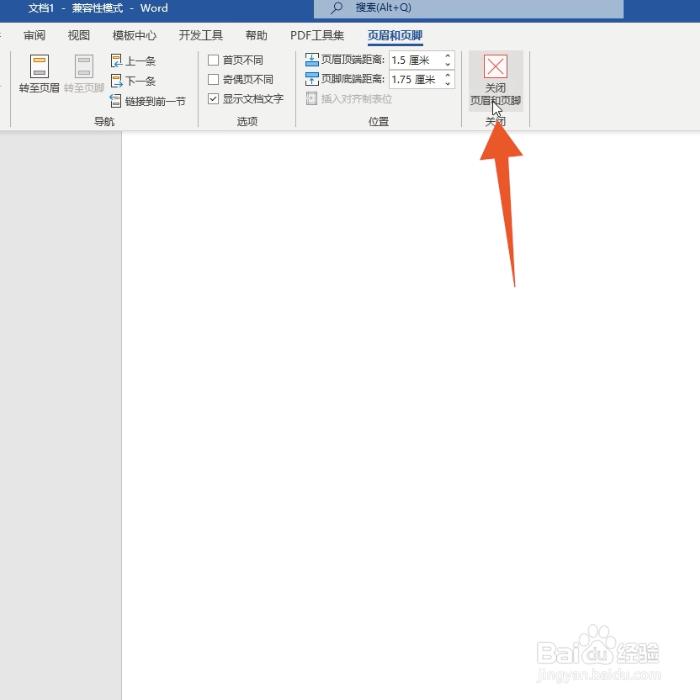
版权声明:
1、本文系转载,版权归原作者所有,旨在传递信息,不代表看本站的观点和立场。
2、本站仅提供信息发布平台,不承担相关法律责任。
3、若侵犯您的版权或隐私,请联系本站管理员删除。
4、文章链接:http://www.ff371.cn/art_296680.html
上一篇:孩子敏感多疑怎么办?
下一篇:三国之十八路诸侯怎么治理提升城市状态为正常
 订阅
订阅